Hej vänner, dagens handledning kommer vi att tala om Google Cloud Print, en tjänst som gör det möjligt för oss att få ett dokument till skrivaren oavsett den plats där vi är och oavsett var platsen för din skrivare. Med andra ord, när du är på jobbet, kan du ta bort en skrivare hemma utan att du behöver vara framför den, nära den eller på den dator som den är ansluten.
Google Cloud Print kan användas med framgång i små kontor där det bara finns en skrivare tillgänglig för alla. Med den här tjänsten kan du ge någon åtkomst till skrivaren fungerar genom en enkel och kort guiden. Allt du behöver är den senaste versionen av Google Chrome och Google-konto. Den senaste stabila versionen av Chrome kommer med Google Cloud Print.
Penttru att använda den här tjänsten i Windows XP eller Windows Vista måste du installera Microsoft XML Paper Specification Essentials Pack. 7 Windows redan kommer med detta paket och dess installation är inte längre behövs.
Om du inte vill skriva ut dokumentet kan du välja att spara det i ditt konto Google Dokument som vi talat om tidigare.
I framtiden, om du ska be att rutan kommer vi att göra en handledning och hur vi kan skriva ut ett dokument, ett foto, med bara en mobiltelefon med operativsystemet Android på samma princip, med hjälp av vår Google Cloud Skriv ut.
Om du undrar vilken typ av skrivare kan användas med den här tjänsten, är svaret enkelt. Nästan alla skrivare kan användas med den här tjänsten, och klassiska skrivare och molnet redo (med en skrivare kan anslutas direkt till Internet)
om du använder en molnanpassad skrivare, kommer det inte att behöva en dator för att ställa in den till Google Cloud Print. En annan fördel är att du inte behöver hålla igång och dator så att du kan använda skrivaren.
I konventionella skrivare, måste du lämna datorn och skrivaren påslagen att de kan vara tillgängliga och används med Google Cloud Print. Men om skrivaren är kopplad till ditt Google Cloud Print och PC till vilken den är ansluten inte är påslagen, kan du lägga till ett utskriftsjobb och så fort du öppnar skrivaren och datorn, till vilken den är ansluten, fil eller ett dokument väljs skrivs .
Som sagt, jag inbjuder dig att titta på video tutorial för att se exakt hur vi in och hur vi använder Google Cloud Print
........................
Kom ihåg att om du har förslag, klagomål eller tillägg tveka inte att skriva i kommentarfältet, de-även om du träffade kommentarfältet en användare har ett problem och du kan hjälpa honom, tveka inte att göra det, det enda sättet vi kan göra denna plats bättre, se rutan!
På lådan kommentarer försöka få något om ämnet så att andra besökare kan erbjuda en handledning + kommentarer relevanta kommentarer kan vara extra stöd för användarfel, eller lust att lära.
Innan du frågar en fråga kolla igenom kommentarerna äldsta, de flesta gånger det redan svarat på din fråga.
Använd flera kategorier på toppen av webbplatsen och sökmotorn från högra hörnet för att snabbt komma till vad du är intresserad, har vi över 700 tutorials som täcker nästan varje genre av mjukvara, har vi insett, jag du bara måste söka efter dem och titta på dem.
Bruksanvisning videotutorial.ro
Sökmotor.
Om du till exempel har problem med Yahoo Messenger, kan du skriva in i vår sökmotor termer som Yahoo, Mess, Messenger, id mess, multimess problem budbärare, budbärare fel, etc., kommer du se att du kommer att ha ett val.
Kategorier.
Om du använder kategori rullgardins tycker de att baren i Home kategorier: Office, grafisk design, hårdvara, Internet, multimedia, säkerhet, system, lagring, backup, under dessa kategorier är organiserade underkategorier och sub-sub -categorii, det är en mer noggrann filtrering. Att hitta något samband med Yahoo Messenger med hjälp av de kategorier som du kan leda kategori:InternetDet kommer att öppna andra underkategorier där du väljer Voice-ChatDärifrån kan du gå på underkategori YahooSlutligen, med dessa filter kommer att anlända på en sida där de enda punkter i samband med Yahoo Messenger eller Yahoo Mail.
Arkiv.
på arkiv Du hittar alla våra tutorials organiserade vackra dagar saptameni, månader och år.
Allt är logiskt, bara följa logiken.
Mycket nöje!





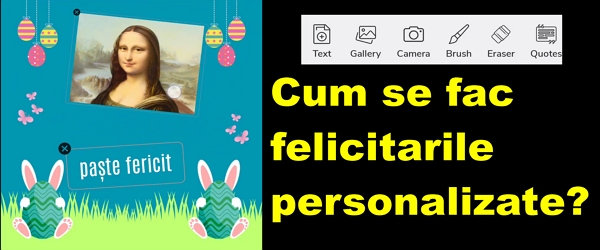

Mycket användbart !!! Tack!
Det finns ingen adapter för att göra en vanlig skrivare för att skriva ut en bluetooth eller trådlöst?
Det skulle vara intressant om någon kan visa dig hur man skriver ut till en skrivare som är ansluten till Google Cloud Print genom slectarea bara vissa sidor av ett flersidigt dokument. Jag har inte hittat någonstans i SET-fröhyllet redo för Google Cloud Print för att kunna göra det. Det skulle vara till stor nytta ett sådant läge, med tanke på att alla skrivare som är ansluten direkt till datorn där den är installerad, print-område selektiv till vissa sidor i alla dokument, kan göra det.
vänta och se hur det går till på en android ... Jag är väldigt nyfiken och jag tror att det skulle vara till stor hjälp ...... Jag försökte men jag kunde inte vänta med att odla ... er lycka till :)
OBS: Om du vill skriva ut-Yorkers hem i LAN, på telefonen är det nästan obligatoriskt att ha en trådlös router, annars måste du göra att använda sig av en Internet-anslutning till GSM, som kommer att arbeta mycket hårdare än om du i ditt eget nätverk, den trådlösa anslutningen av Android telefon!
Gå till Android Market och installera därifrån applikationen "Cloud Print" (OBS: inte "Print Cloud" eller något annat!) På din mobiltelefon.
Se till att datorn är påslagen skrivaren är installerad och fäst till kontot i Google Chrome, som visas på denna Videotutorial.
Starta den trådlösa anslutningen på Android-telefonen så att den befinner sig i nätverket där skrivaren är, öppna sedan programmet "Cloud Print" på telefonen och gör nödvändiga inställningar. Applikationen har möjlighet att utföra ett "Utskriftstest".
Jag lyckades och det fungerar ganska bra.
DET STORA PROBLEMET med att skriva ut med Google Cloud Print - som jag nämnde ovan - DET ÄR INTE MÖJLIGHET MED SELECTIV UTSKRIFT AV ENDAST VISSA SIDOR, när du måste skriva ut mer. Tro mig det är en stor nackdel, för du måste skriva ut alla sidor - vad de än är - och bara en eller bara de du vill ha, nämligen !!!
Jag har en HP nätverksskrivare som är ansluten via LAN officejetpro 8500 en Linksys router med DD-wrt wrt54gl honom.
Hur kan jag skriva ut direkt till skrivaren från andra platser (på jobbet eller etc)?
Jag försökte med Google Cloud Print utskrifter men inte dyker upp och PC (desktop) att skrivaren är ansluten (och) USB.
Vad som bör göras i routerns inställningar för skrivaren kan nås från en annan plats?
Hur kan jag skriva ut från Google Cloud Print?